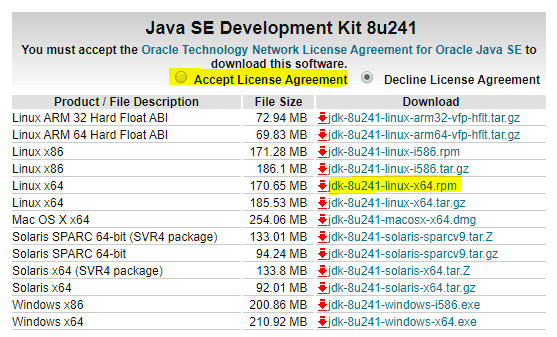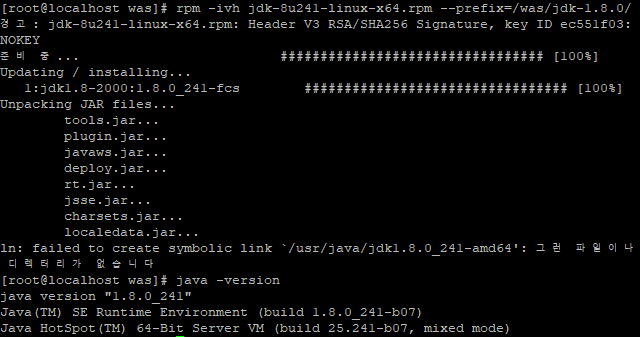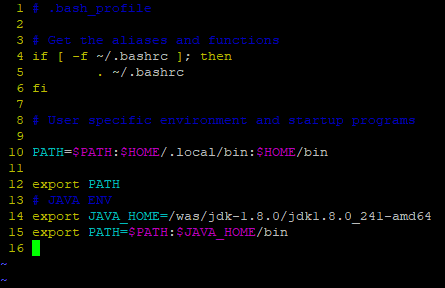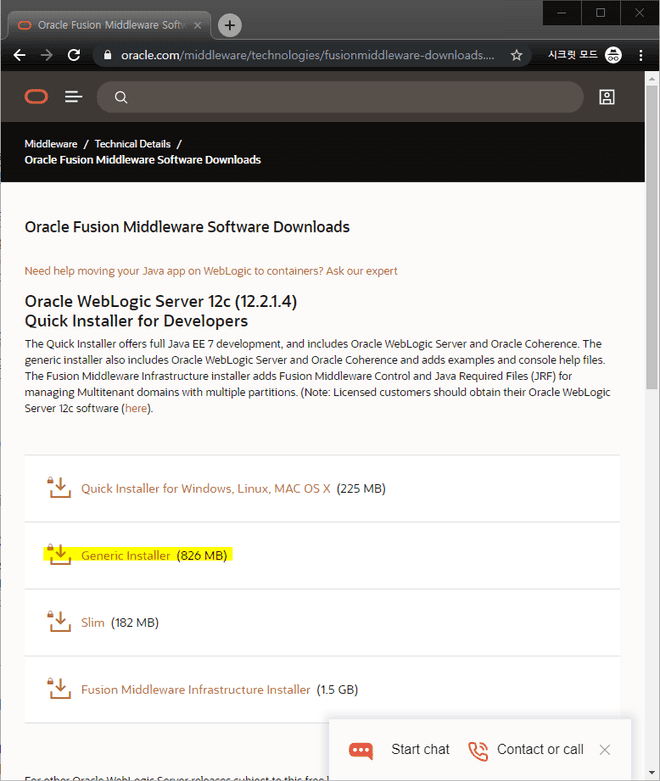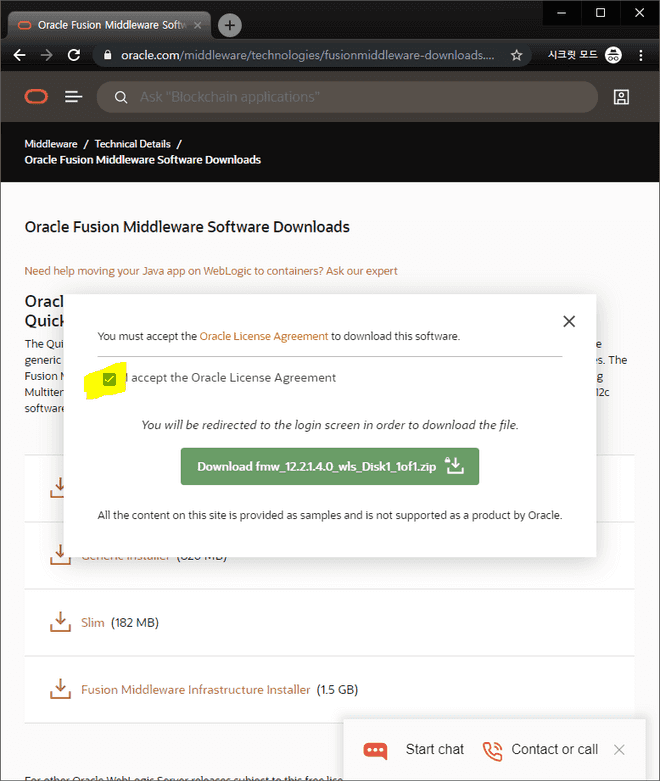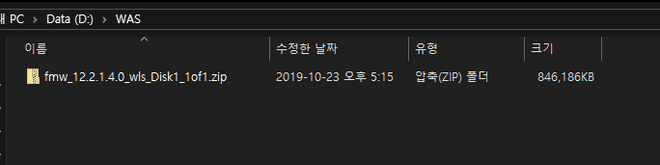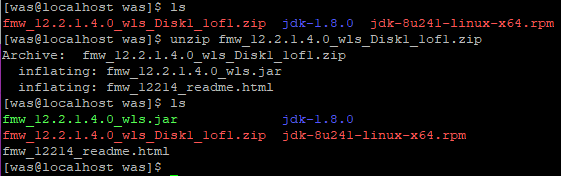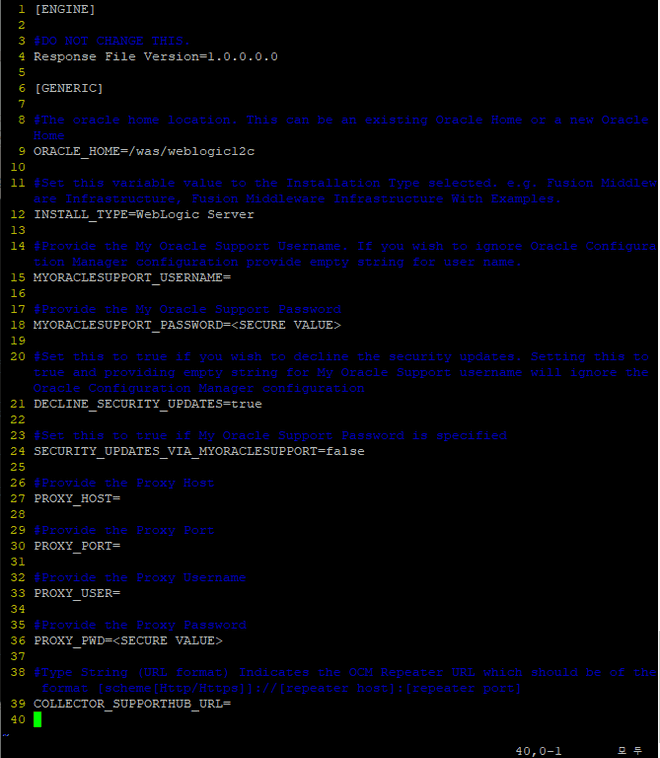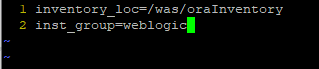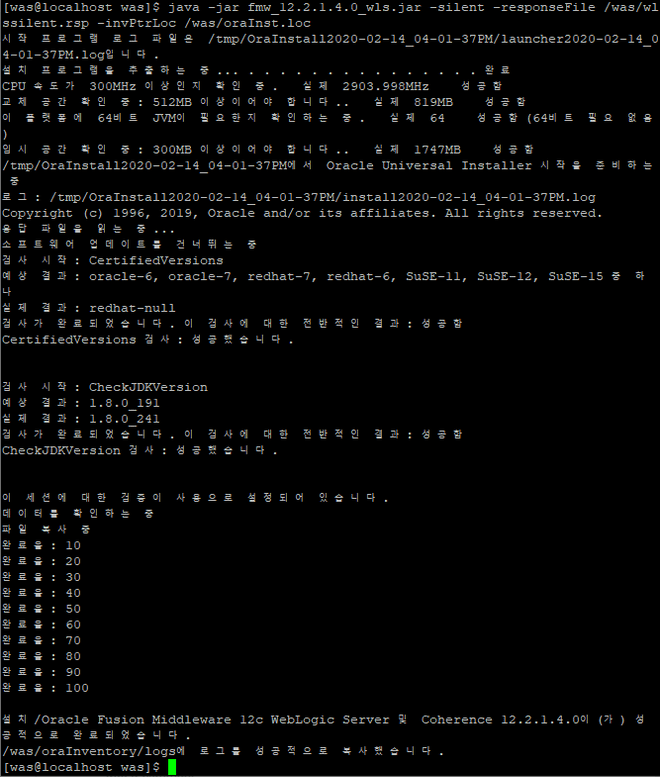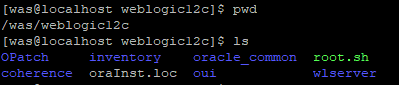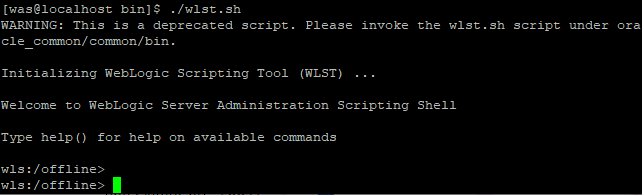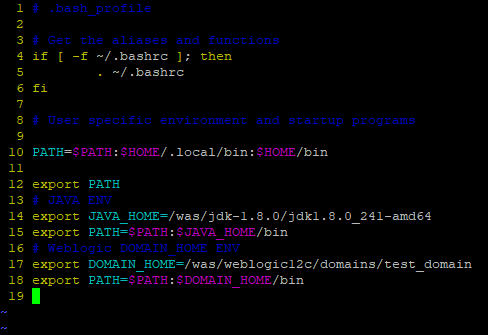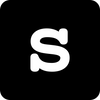CentOS7에서 WebLogic 12c 설치하기
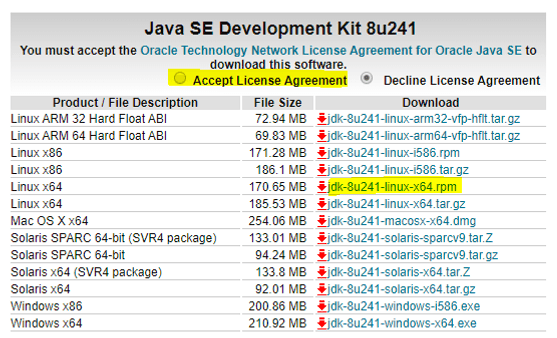
선수 요구사항: Oracle 계정 Java HotSpot(TM) 1.8.0_241 앞으로 CentOS7에서 모든 WAS 테스트는 /was 경로에서 진행할 것이다.
폐쇄망이라고 가정한다.
선수 요구사항을 위한 세팅
java를 설치한다.
여기에서 리눅스용 자바를 다운받고 해당 CentOS로 옮겼다.
내려받은 rpm 파일로 java를 설치한다.
root로 진행해야 한다. 참고로 위에서 사용한 rpm 명령어의 옵션값은 아래와 같은 의미를 가진다.
| Option | 의미 |
|---|---|
| -i | Install(설치) |
| -v | Verbose(상세) |
| -h | Header(헤더를 표시) |
| --prefix | 설치경로 |
설치경로는 따로 설정하지 않아도 좋지만 따로 설정하지 않으면 /usr/경로 아래에 패키지가 설치될 것이다. 위에서 prefix옵션 뒤의 경로는 미리 생성해둔 경로이다.
설치 후 환경변수에 JAVA_HOME을 추가해 주어야 한다. 홈 경로의 .bash_profile을 아래와 같이 수정해 준다. (.bashrc에서 설정한 것들은 재접속하면 날아간다.)
그리고 아래와 같은 명령어로 수정된 .bash_profile 파일을 적용해 준다.
. .bash_profileCentOS7에서 X11 forwarding 설정(X Window 설치)를 해두면 이후 과정은 이 페이지를 그대로 따라해도 좋다.
하지만 폐쇄망 환경이라면 의존성 문제 등으로 Xwindow는 설치하기 까다로울 수 있다.
콘솔 모드로 설치하는 것을 생각할 수 있는데, 12c 버전부터는 콘솔 모드를 지원하지 않는다.
(-mode=console로 설치를 시도하면, 부적합한 인수라고 함..)
대신 사일런트 모드를 사용할 수 있으므로, 사일런트 모드 설치과정을 기재하였다.
설치파일 다운로드
Oracle에서 Generic Installer 다운로드
다음과 같은 압축파일이 다운받아진다
다운로드 받은 파일을 CentOS로 옮겨준다.
WebLogic 설치
압축을 풀어준다.
사일런트 모드가 아니라면 바로 설치를 진행할 수 있지만 사일런트 모드로 설치하기 위해서는 사전에 생성해야 할 파일이 두 개가 있다. (사일런트 모드 설치 명령어는 다음과 같이 이루어진다.)
java -jar fmw_12.2.1.4.0_wls.jar -silent -responseFile [response 포인터 파일 절대경로] -invPtrLoc [인벤토리 포인터 파일 절대경로]Response file 생성
-responseFile 옵션에 들어갈 파일을 생성해 주어야 한다.
여기서 중요한 것은 ORACLE_HOME, INSTALL_TYPE, SECURITY_UPDATES_VIA_MYORACLESUPPORT 세가지 정도. 각자의 환경에 맞게 써준다.
출처: 오라클
[ENGINE]
#DO NOT CHANGE THIS.
Response File Version=1.0.0.0.0
[GENERIC]
#The oracle home location. This can be an existing Oracle Home or a new Oracle Home
ORACLE_HOME=/was/weblogic12c
#Set this variable value to the Installation Type selected. e.g. Fusion Middleware Infrastructure, Fusion Middleware Infrastructure With Examples.
INSTALL_TYPE=WebLogic Server
#Provide the My Oracle Support Username. If you wish to ignore Oracle Configuration Manager configuration provide empty string for user name.
MYORACLESUPPORT_USERNAME=
#Provide the My Oracle Support Password
MYORACLESUPPORT_PASSWORD=<SECURE VALUE>
#Set this to true if you wish to decline the security updates. Setting this to true and providing empty string for My Oracle Support username will ignore the Oracle Configuration Manager configuration
DECLINE_SECURITY_UPDATES=true
#Set this to true if My Oracle Support Password is specified
SECURITY_UPDATES_VIA_MYORACLESUPPORT=false
#Provide the Proxy Host
PROXY_HOST=
#Provide the Proxy Port
PROXY_PORT=
#Provide the Proxy Username
PROXY_USER=
#Provide the Proxy Password
PROXY_PWD=<SECURE VALUE>
#Type String (URL format) Indicates the OCM Repeater URL which should be of the format [scheme[Http/Https]]://[repeater host]:[repeater port]
COLLECTOR_SUPPORTHUB_URL=ORACLE_HOME에 해당되는 디렉토리는 따로 직접 생성해 준다.
.rsp 형태로 파일명을 지정해준다.
인벤토리 포인터 파일 생성
-invPtrLoc 옵션에 들어갈 파일도 필요하다.
이 파일의 이름은 oraInst.loc이어야 한다.
이를 아래와 같이 작성해 준다.
inventory_loc=/was/oraInventory
inst_group=weblogicoraInventory는 오라클 제품군 설치 시 필요한 파일들이 들어 있는 디렉토리이다. 설치 시 디렉토리 째로 생성된다. 위의 inventory_loc 뒤에 이 oraInventory가 생성될 경로를 입력해 준다.
이제 설치해 준다.
위에서 지정해준 ORACLE_HOME 위치에 파일들이 생성된 것을 볼 수 있다.
도메인 구성 & Admin server 생성
$ORACLE_HOME/wlserver/common/bin으로 진입한다.
wlst.sh를 발견할 수 있다.
wlst는 WebLogic Scripting Tool이라고 한다.
이 쉘파일을 실행시킨다.
deprecated script라며 oracle_common/common/bin에 있는 wlst.sh를 실행하라고 하지만 현재의 스크립트로 설치를 진행한다.
위의 명령어를 실행시킨다. (oracle_common/common/bin에 있는 wlst.sh로 이를 진행하면 템플릿을 찾지 못해 설치가 진행되지 않는다)
명령어 라인에 base_domain이 생긴 것을 볼 수 있다. 이렇게 기본 생성된 도메인 이름은 나중에 변경할 수 있다.
이제 서버 기동 및 콘솔 접근에 필요한 관리자 계정을 생성해 준다.
이 weblogic을 운영모드로 운용하려면 다음과 같이 설정해 준다.
Admin server의 이름, 포트를 바꾸려면 아래와 같이 입력한다.
cd('Servers/AdminServer')
set('Name', '[new name]')
set('ListenPort', 7001)
set('ListenAddress', 'All Local Addresses')ListenAddress를 위의 설정대로 해주지 않으면 가능한 모든 IP를 사용하게 된다.
이제 기본 적용된 도메인 이름 base_domain을 다른 이름으로 바꿔줄 것이다.
설정을 마쳤으면 closeTemplate(), exit()으로 종료해준다.
위에서 사용했던 wlst 내의 모든 명령어들을 모아 파이썬 스크립트 파일로 생성해서 한번에 설정할 수도 있다. 생성한 스크립트 파일이 /tmp/setwl.py라면,
wlst.sh /tmp/setwl.py 이런식으로 실행시키면 된다.
편의를 위해 .bash_profile에서 환경변수를 추가한다.
. .bash_profile로 적용해 준다.
Web Console을 이용하기 위한 설정
현재 설정중인 서버 내부에서 web console 컨트롤 전용 7001번 포트는 이미 열려있는 상태이다. 하지만 해당 서버를 원격 터미널을 통해 컨트롤하고 있는 상황이라면 서버 내부 포트 7001과 외부 포트를 연결시켜 주어야 7001 웹 콘솔을 볼 수 있다.
(방화벽에서 포트 오픈)[https://s01va.github.io/iptables-port-forwarding/]
root로 계정을 바꾼 후 설정하였다.